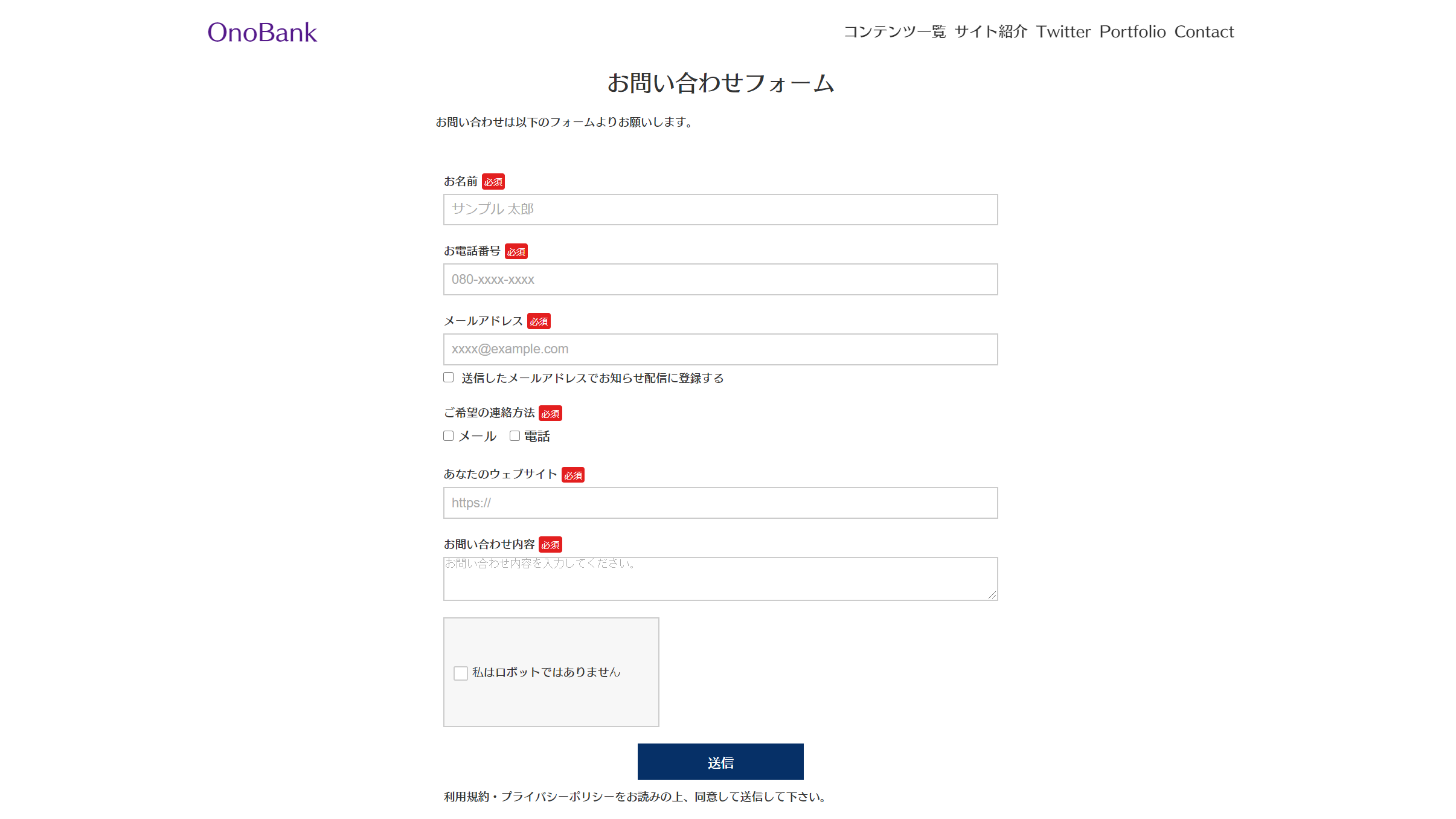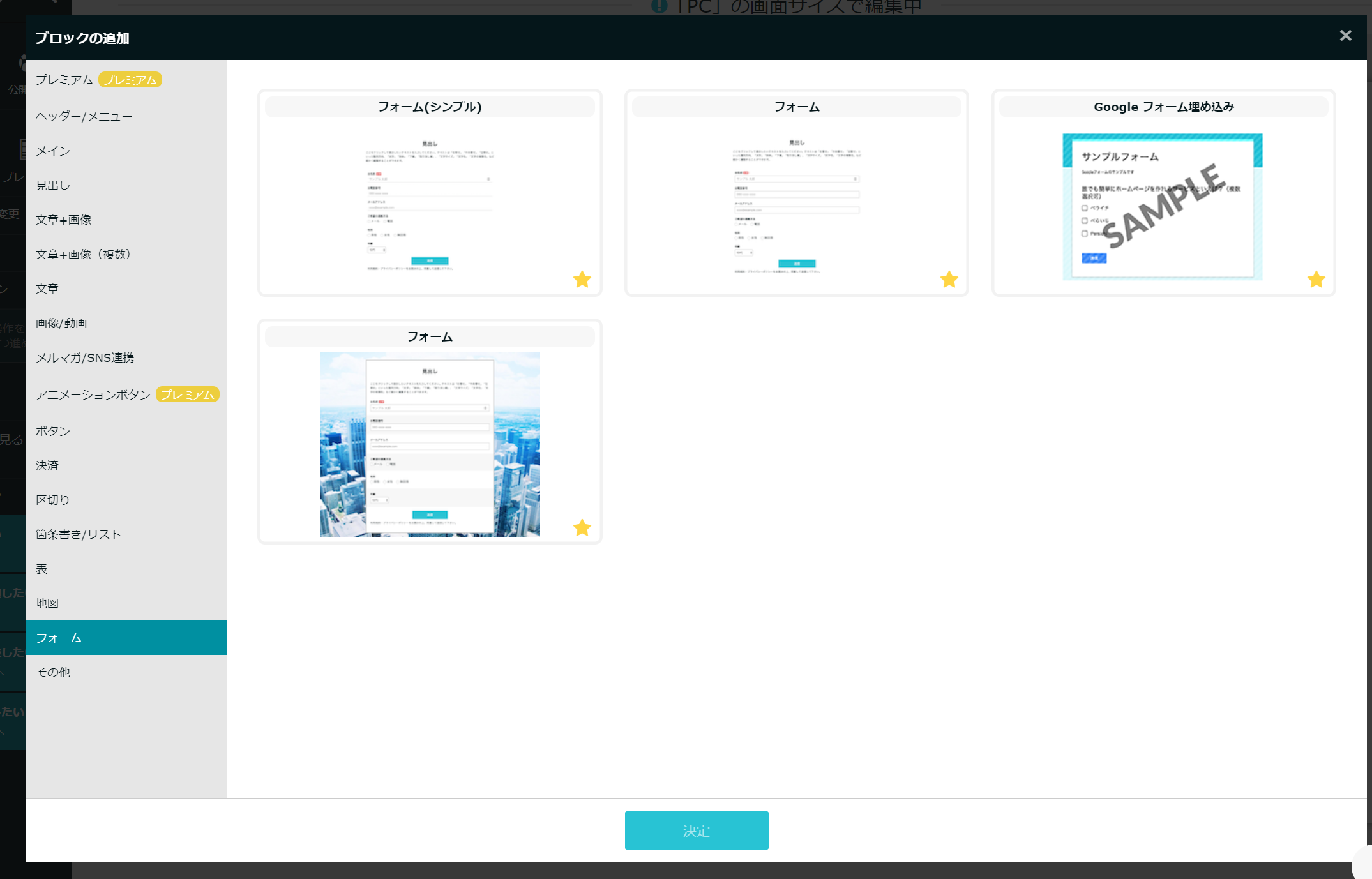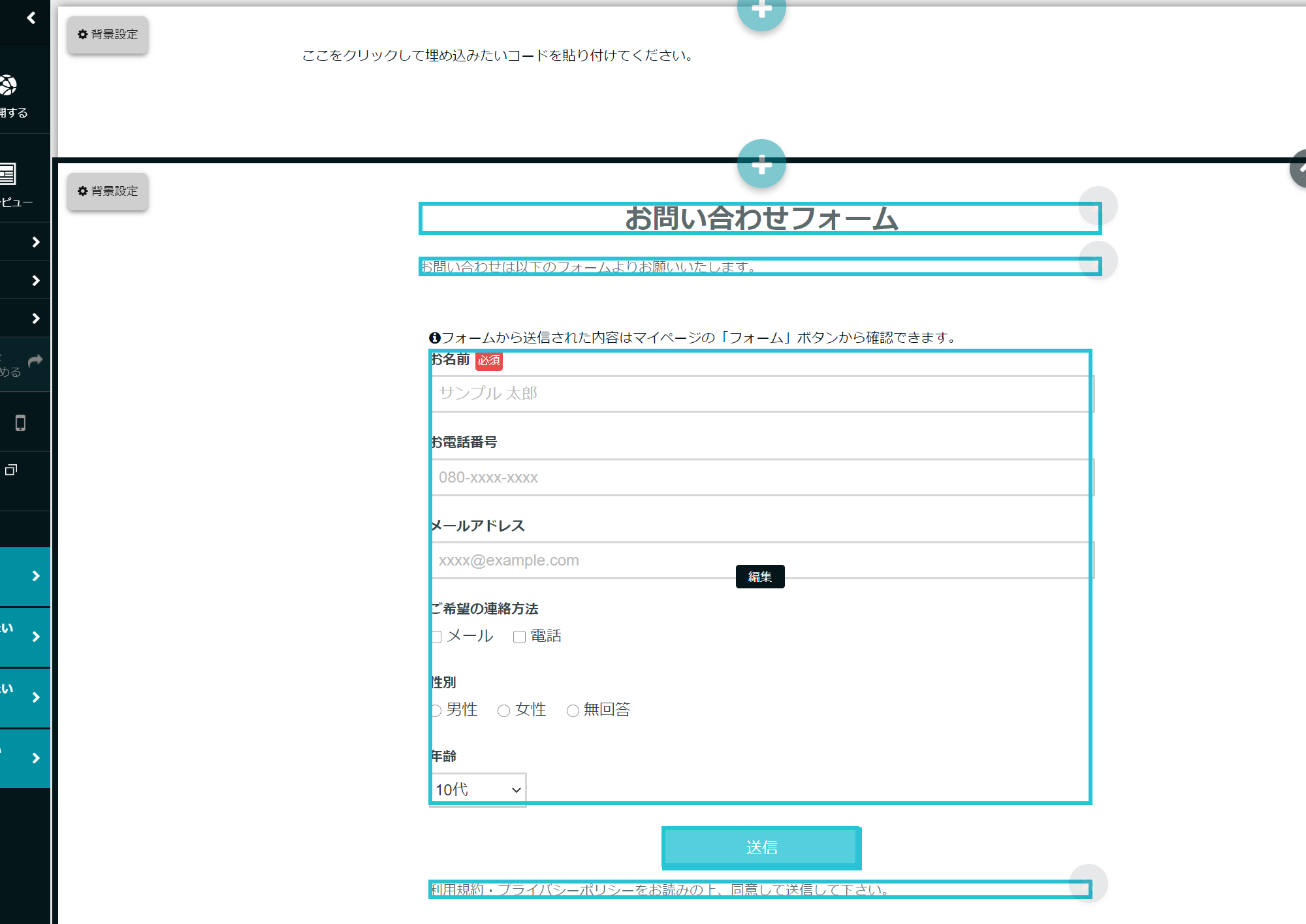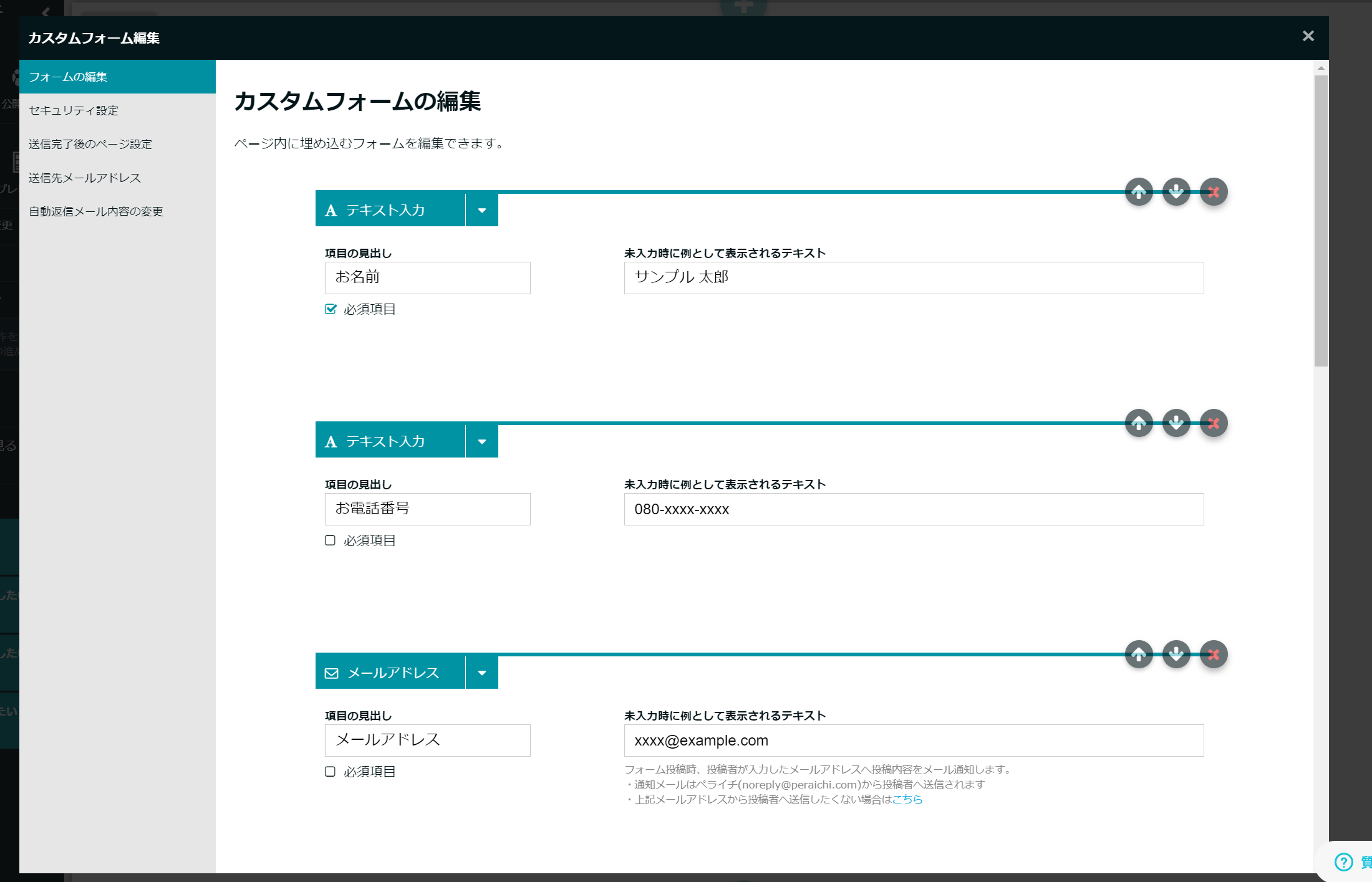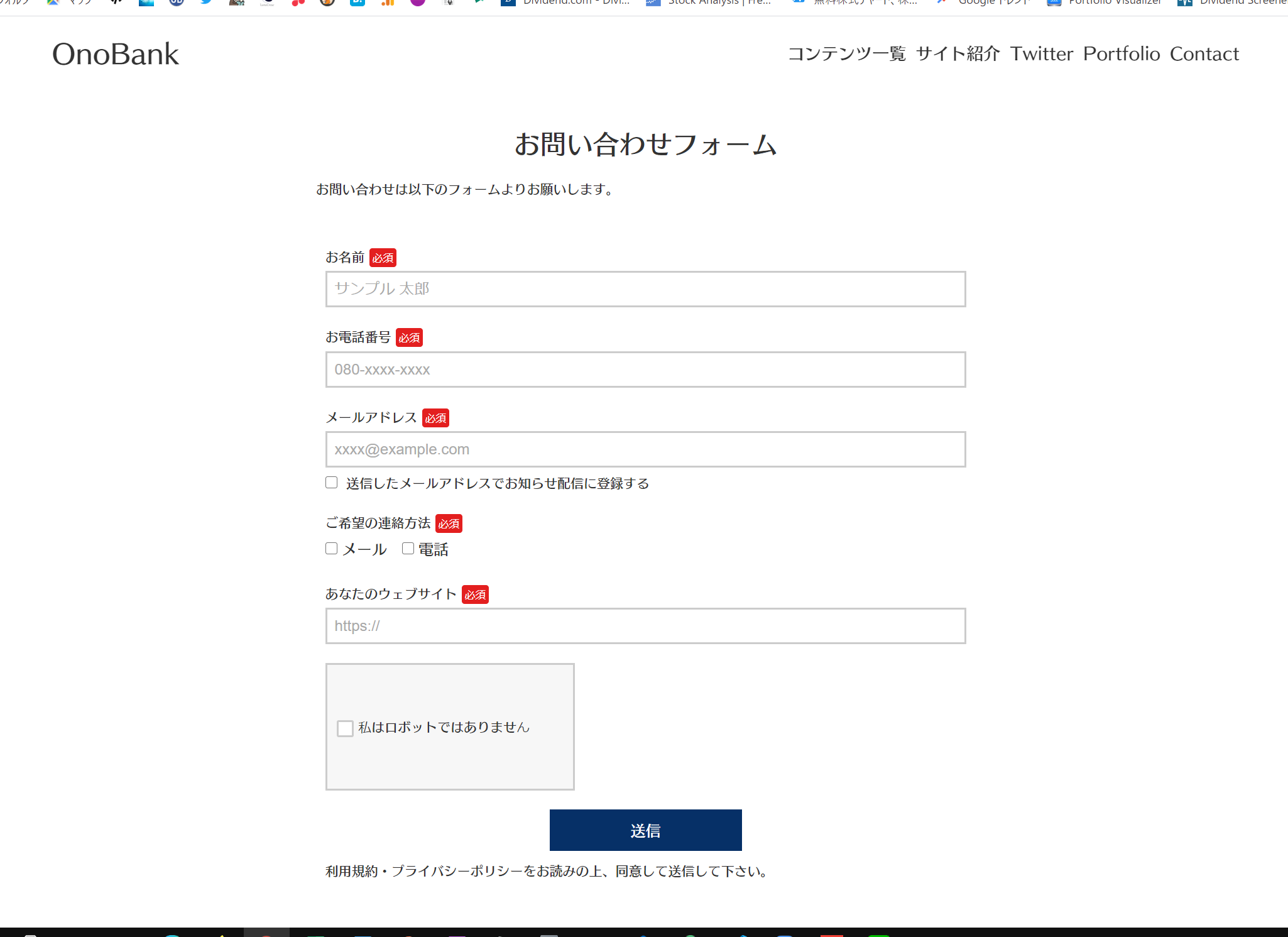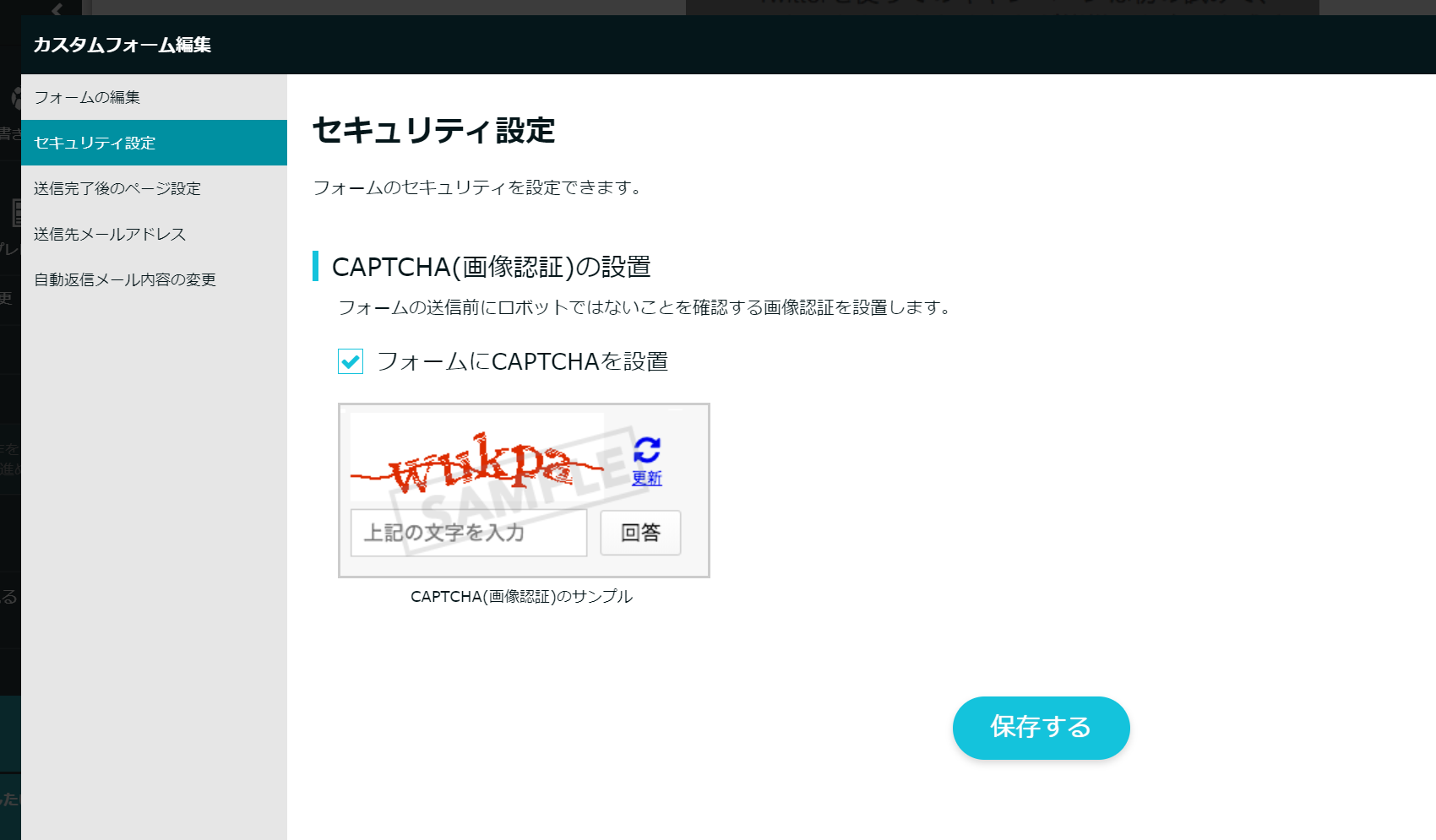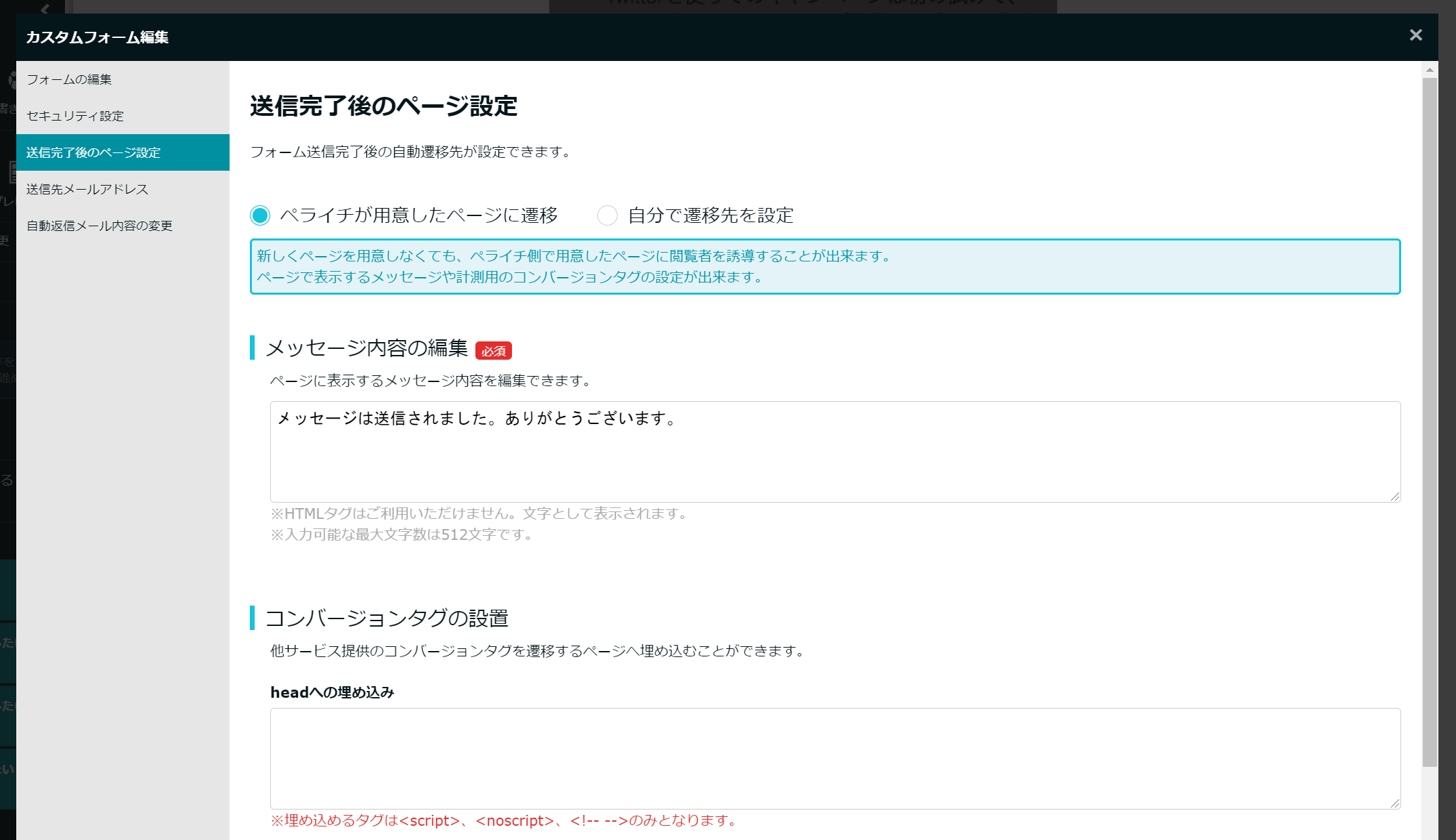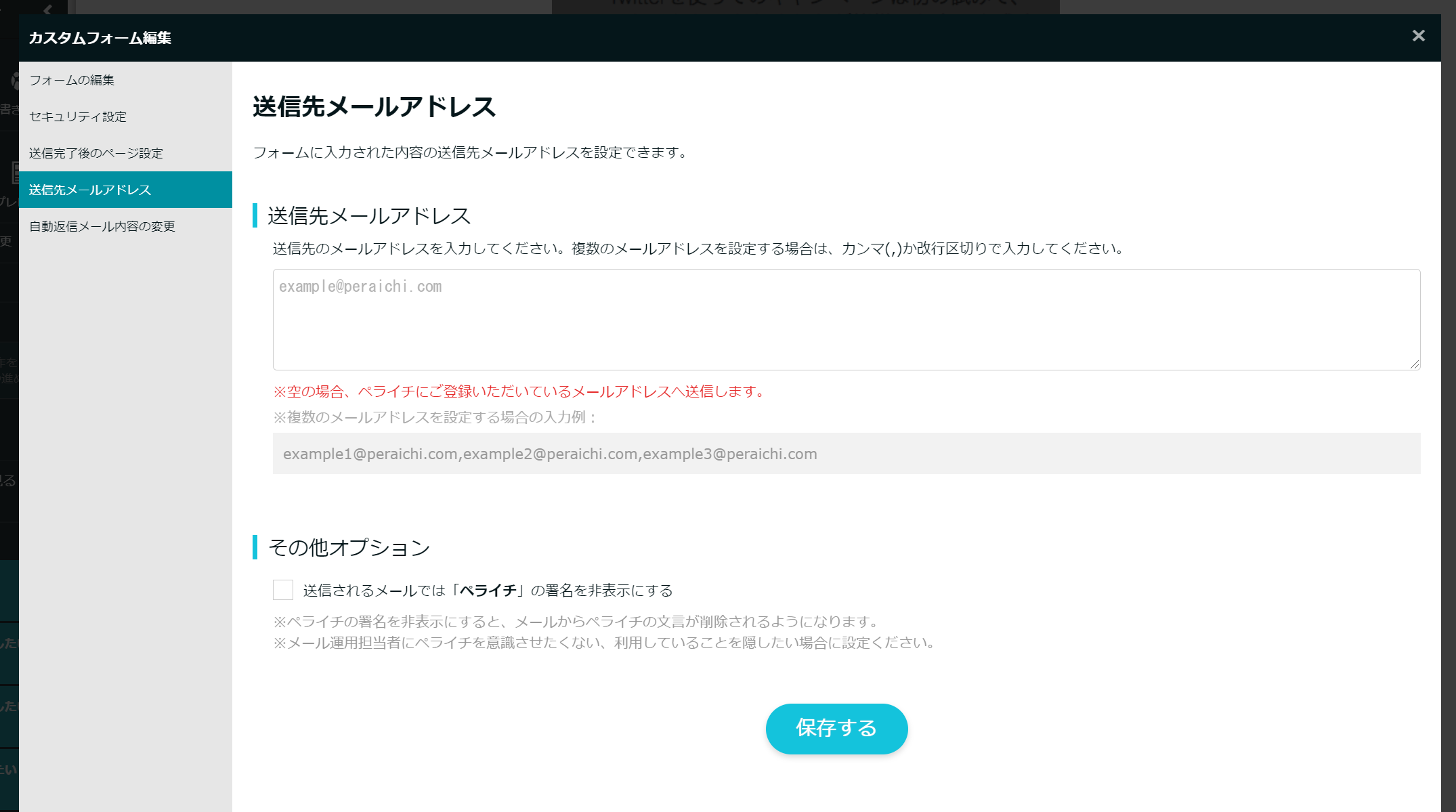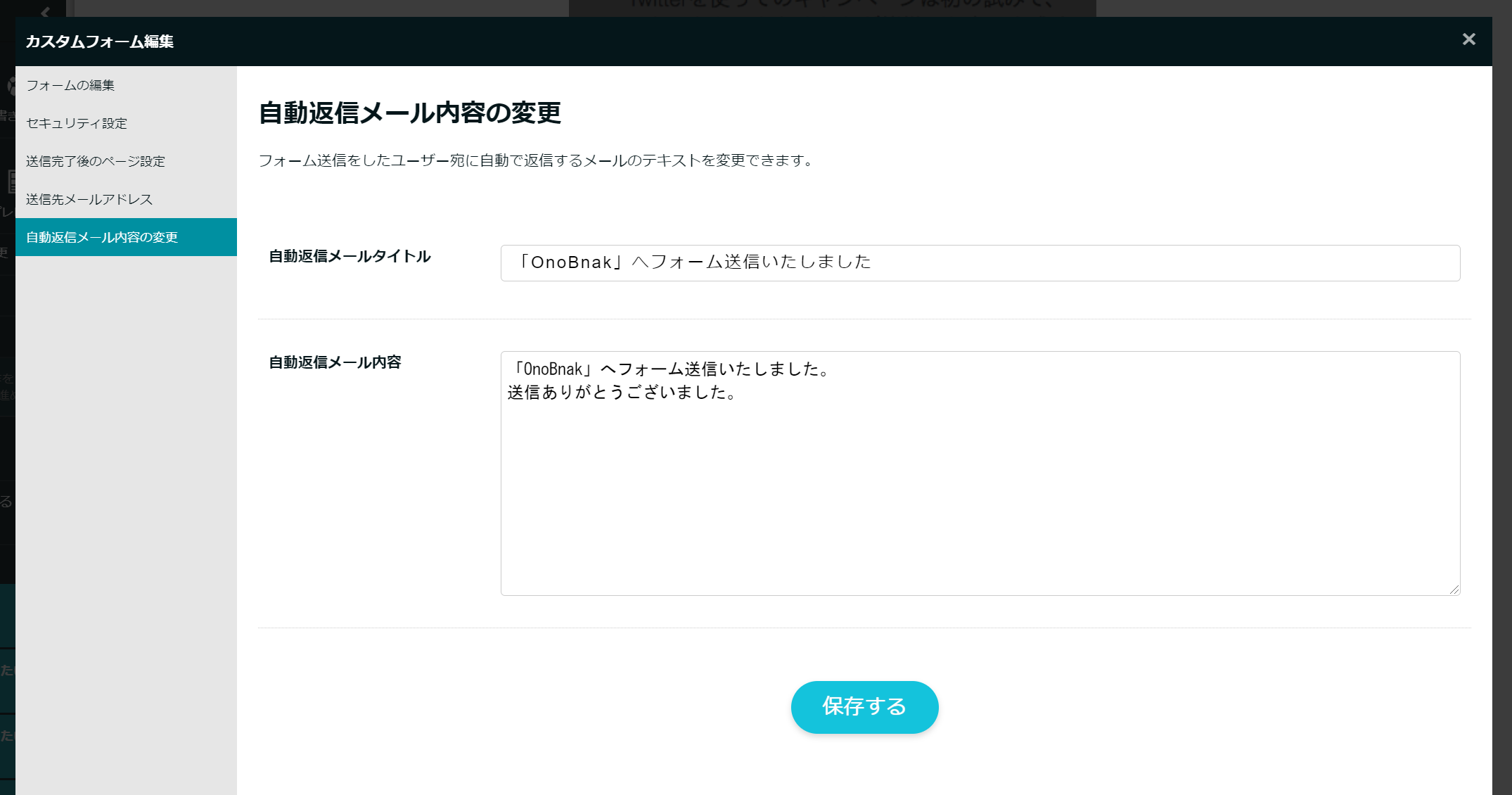おのです。
ペライチでお問い合わせフォームを導入する方法を解説します。
ペライチで作ったホームページ内にお問い合わせフォームを設置することは勿論、お問い合わせフォームだけを作ることもできます。
本記事では、そんなペライチでお問い合わせフォームを導入する方法について書きましたので、参考にしてください。
1. ペライチ|お問い合わせフォームを導入する方法を解説
- ホームページなどのページ内に設置
- お問い合わせフォームだけで使用
いずれの場合もペライチでお問い合わせフォーム作ることができます。
ペライチのお問い合わせフォーム
は、オプション月額550円もしくはライトプラン
(月額1,078円)以上で利用できます。
別でブログやウェブサイトを運営している場合、ペライチでお問い合わせフォームだけを作るのもアリです。別で作ったお問い合わせページにサイトへのリンクを貼っておくことで、被リンクを一つ増やすこともできます。
最安でお問い合わせフォームだけを作る場合は、無料プラン+オプション550円でページにお問い合わせフォームを設置します。
1-1. 導入方法
まずはペライチにログインして、ページ編集画面に進みます。
1. お問い合わせフォームを設置したいブロックを選択します。
2. フォームを選択します。
3. 見出し、文章を「お問い合わせフォーム」「お問い合わせは以下のフォームからお願いします」などに変更します。
4. お問い合わせで必要な入力項目を作ります。
5. 完成
今回作成したお問い合わせフォームは以下のページから見ることができます。
1-2. お問い合わせフォームの設定
お問い合わせフォームでは、以下の設定をすることができます
- セキュリティ設定
- 送信完了後のページ設定
- 送信先メールアドレス
- 自動返信メール内容の変更
1-2-1. セキュリティ設定
お問い合わせフォームにCAPTCHAを設置してセキュリティ化することができます。
当然スパムを防止するためにも、この機能は有効化しましょう。
1-2-2. 送信完了後のページ設定
フォーム送信完了後の自動遷移先が設定できます。
ペライチが用意したページ、もしくは自分で指定した任意のURLを指定することができます。また、お問い合わせ完了後に表示させるメッセージもここで設定することができます。
1-2-3. 送信先メールアドレス
お問い合わせがあったことを通知するメールアドレスを指定することができます。
メールアドレスは複数登録できます。便利なのでよく使うメールアドレスを設定しておきましょう。
1-2-4. 自動返信メール内容の変更
お問い合わせをしたユーザー宛てに返信する自動メールの内容を設定することができます。
デフォルトだとランダムに設定されているので、必ず設定しておきましょう。
2. お問い合わせフォームの必須項目
ユーザーが入力するお問い合わせフォームで、設定しておいた方がいい必須項目としては以下の通りです。
- 名前
- メールアドレス
- お問い合わせ内容
- ウェブサイトかSNS
これらの内容は必要最低限の入力項目ですが、必ず必須にしておきましょう。
必須項目にしておくことで、怪しい問い合わせやスパムを回避することができます。私の場合は「ウェブサイト」という項目を作り、入力を必須にしています。
ビジネスや商品のお問い合わせであればウェブサイトの入力は不要かもしれませんが、個人的なお問い合わせが多く見込まれる場合はウェブサイトも入力してもらうようにしましょう。
昨今では誰でもウェブサイトやSNSは使用しているため、普通のユーザーであれば入力してくれます。逆にウェブサイトや名前を偽名のような形で問い合わせをしてくるケースは少し怪しいこともあります。
あまり項目を多くしすぎるとユーザーの手間が増えるため離脱要因となる場合があります。なるべくお問い合わせの段階で簡単にお問い合わせができると思ってもらうことが大切です。
2-1. ペライチのお問い合わせフォームは楽
前述した通り、ペライチのお問い合わせフォームはとても簡単に導入することができます。
ペライチで作ったホームページでビジネスや商売をする場合、画面下にお問い合わせフォームを設置しておくと効果的にお問い合わせにつなげることができます。
シンプルにお問い合わせフォームだけで使用したい場合も、お問い合わせフォームのURLをブログやウェブサイトに貼っておくだけです。また、お問い合わせ後に元のページへ自動的に戻すこともできるので便利です。
WordPressでお問い合わせフォームを作る場合、多くのサイトではコピペかのようにプラグインでの作成が紹介されていますが、WordPressではなるべくプラグインは使用しない方がいいです。プラグインを使いすぎるとサイトの速度に影響するので、SEOではマイナスです。
また、ペライチでお問い合わせフォームを作ることで自分のウェブサイトと分離することができるので、自分のブログやウェブサイトを大きく触らなくていい点もメリットです。
2-2. お問い合わせ内容を簡単に管理
お問い合わせ頂いた内容は全てペライチのサイト上で見ることができます。全てのお問い合わせ内容は一覧で表示されるので、とても見やすく管理もしやすいです。
お問い合わせを頂いたユーザーに返信する場合は、メールアドレスをコピーしてメールを作成すればいいだけなのでとても簡単です。
あわせて読みたい
- ペライチの記事一覧
- ペライチのページにアフィリエイトリンクは貼れる?
- ペライチのアクセス解析機能とは?【便利すぎる必須機能】
- ペライチのホームページで必要な費用と料金の具体例
- ペライチ|ホームページの作り方と全体感を解説【簡単】
- ペライチ|無料プランとは?できることや向いている人を解説
- ペライチとは?|無料可:ホームページ作成が簡単にできる【おすすめ】